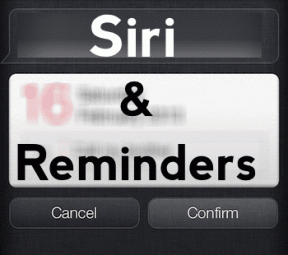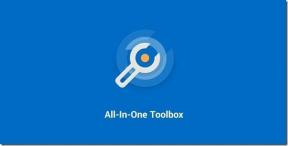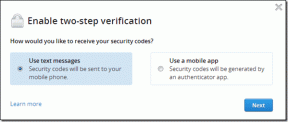Ako pridať alebo odstrániť dôveryhodné zariadenie z účtu Google
Rôzne / / April 07, 2023
Nastavenie dvojfaktorovej autentifikácie (2FA) na vašom účte Google poskytuje vašim údajom ďalšiu úroveň zabezpečenia. Zabezpečuje, že hackeri nezískajú prístup k vášmu účtu ani počas úniku hesla, pokiaľ si nedokážu overiť svoju identitu. Toto overenie identity vyžaduje, aby mali prístup k vami vybranej metóde 2FA, napr. k aplikácii na overenie totožnosti, SMS kódu atď.

Poskytovanie hesla a kódu z vašej metódy 2FA pri každom prihlásení je však únavné. Jedným zo spôsobov, ako ušetriť čas a námahu, je vytvorenie zoznamu dôveryhodných zariadení, ktoré môžu tento krok preskočiť vo vašom účte Google. Ak stratíte dôveryhodné zariadenie, môžete ho tiež odstrániť zo svojho účtu Google, aby ste zachovali bezpečnosť svojich údajov. Tu sú kroky, ako to urobiť:
Ako pridať dôveryhodné zariadenie do svojho účtu Google
Vaše dôveryhodné zariadenia musia patriť iba vám. Odporúčame, aby ste svoj dôveryhodný telefón nezdieľali s ostatnými. Poloha zariadenia musí byť tiež bezpečná, aby sa zabránilo fyzickej krádeži. Váš telefón musí spĺňať tieto podmienky. Potom postupujte podľa krokov nižšie a pridajte dôveryhodné zariadenie do svojho účtu Google pomocou nasledujúcich zariadení:
Na pracovnej ploche
Ak chcete pridať dôveryhodné zariadenie do svojho účtu Google pomocou počítača, postupujte podľa nasledujúcich krokov:
Krok 1: Vo webovom prehliadači otvorte stránku Účty Google a prihláste sa pomocou podrobností o svojom účte.
Navštívte Účty Google
Krok 2: V ďalšom okne Verifikácie v dvoch krokoch začiarknite políčko vedľa položky Na tomto zariadení sa už nepýtať.
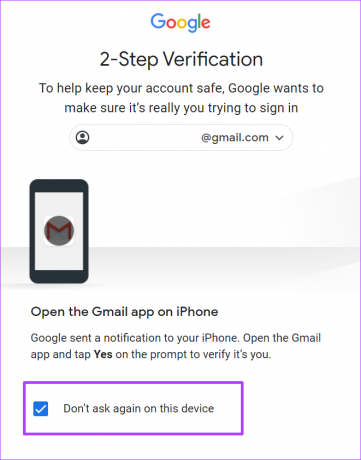
Krok 3: Na dokončenie overenia skontrolujte na svojom mobile výzvu od Googlu alebo kód odoslaný na preferovanú metódu 2FA.

Na iPhone
Ak chcete pridať dôveryhodné zariadenie do svojho účtu Google pomocou iPhone, postupujte podľa nasledujúcich krokov:
Krok 1: Otvorte stránku Účty Google v mobilnom webovom prehliadači na svojom iPhone a skúste sa prihlásiť.
Navštívte Účty Google
Krok 2: V ďalšom okne Verifikácie v dvoch krokoch začiarknite políčko vedľa položky Na tomto zariadení sa už nepýtať.

Krok 3: Skontrolujte svoj mobil, či nemáte výzvu od Googlu alebo kód odoslaný na preferovanú metódu 2FA a zadajte ho do prehliadača.
Krok 4: Klepnutím na Ďalej uložte zmeny.

V systéme Android
Ak chcete pridať dôveryhodné zariadenie do účtu Google pomocou systému Android, postupujte podľa nasledujúcich krokov:
Krok 1: Navštívte stránku Účty Google v mobilnom webovom prehliadači a prihláste sa pomocou podrobností o svojom účte.
Navštívte Účty Google
Krok 2: V ďalšom okne Verifikácie v dvoch krokoch začiarknite políčko vedľa položky Na tomto zariadení sa už nepýtať.
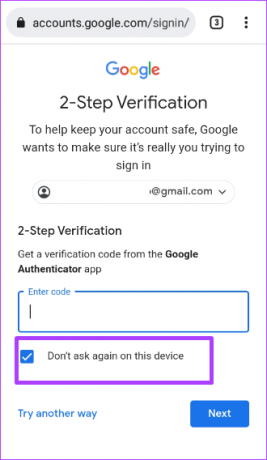
Krok 3: Skontrolujte svoj mobil, či nemáte výzvu od Googlu alebo kód odoslaný na preferovanú metódu 2FA a zadajte ho do prehliadača.
Krok 4: Klepnutím na Ďalej uložte zmeny.

Ako odstrániť dôveryhodné zariadenie z účtu Google
Odstránenie zariadenia zo zoznamu dôveryhodných zariadení vášho účtu Google znamená, že by sa mali vykonať dvojfaktorové overovacie postupy. Ak chcete odstrániť zariadenie, postupujte takto:
Na pracovnej ploche
Ak chcete odstrániť zariadenie zo zoznamu dôveryhodných účtov Google pomocou počítača, postupujte podľa nasledujúcich krokov:
Krok 1: V prehliadači navštívte stránku Účtov Google a prihláste sa pomocou podrobností o svojom účte.
Navštívte Účty Google
Krok 2: V ľavej časti okna účtu Google kliknite na položku Zabezpečenie.

Krok 3: Posuňte sa nadol v okne na „Prihlásenie do Google“ a kliknite na „Verifikácia v dvoch krokoch“.

Krok 4: Zadajte svoje heslo na overenie identity a kliknite na Ďalej.

Krok 5: Prejdite nadol na koniec stránky na „Zariadenia, ktoré nepotrebujú druhý krok“.

Krok 6: V časti „Zariadenia, ktorým dôverujete“ kliknite na Odvolať všetko.
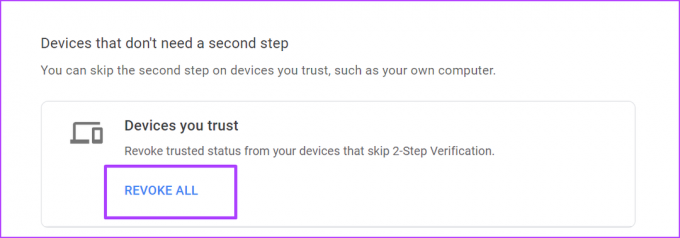
Na iPhone
Ak chcete odstrániť zariadenie zo zoznamu dôveryhodných účtov Google pomocou svojho iPhone, postupujte podľa nasledujúcich krokov:
Krok 1: Otvorte stránku Účty Google v mobilnom webovom prehliadači na svojom iPhone a skúste sa prihlásiť.
Navštívte Účty Google
Krok 2: V hornej časti stránky prejdite prstom po možnostiach a klepnite na Zabezpečenie.

Krok 3: Posuňte sa nadol v okne na „Prihlásenie do Google“ a klepnite na „Dvojstupňové overenie“.

Krok 4: Zadajte svoje heslo na overenie identity a kliknite na Ďalej.

Krok 5: Posuňte zobrazenie nadol na koniec stránky na „Zariadenia, ktoré nepotrebujú druhý krok“.
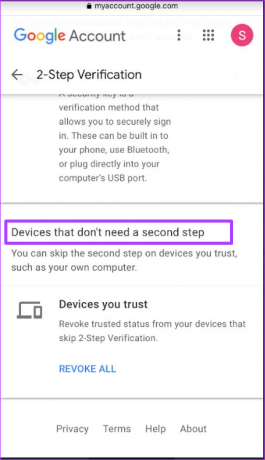
Krok 6: V časti „Zariadenia, ktorým dôverujete“ kliknite na Odvolať všetko.

V systéme Android
Ak chcete odstrániť zariadenie zo zoznamu dôveryhodných používateľov účtu Google pomocou systému Android, postupujte podľa nasledujúcich krokov:
Krok 1: Navštívte stránku Účty Google v mobilnom webovom prehliadači na svojom telefóne s Androidom a prihláste sa pomocou podrobností o svojom účte.
Navštívte Účty Google
Krok 2: V hornej časti stránky prejdite prstom po možnostiach a klepnite na Zabezpečenie.

Krok 3: Posuňte sa nadol v okne na „Prihlásenie do Google“ a klepnite na „Dvojstupňové overenie“.
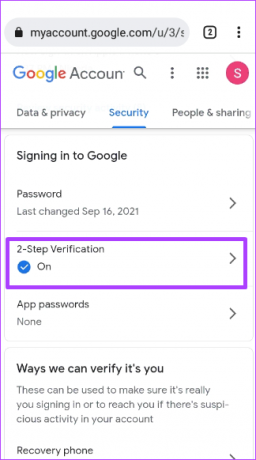
Krok 4: Zadajte svoje heslo na overenie identity a kliknite na Ďalej.
Krok 5: Posuňte zobrazenie nadol na koniec stránky na „Zariadenia, ktoré nepotrebujú druhý krok“.
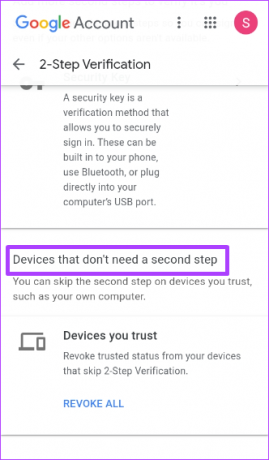
Krok 6: V časti „Zariadenia, ktorým dôverujete“ kliknite na Odvolať všetko.

Úprava súborov cookie a vyrovnávacej pamäte v prehliadači Chrome
Stále sa vám môže zobraziť výzva na prihlásenie pomocou verifikácie v dvoch krokoch, aj keď ste začiarkli políčko „Na tomto počítači sa už nepýtať“. súbory cookie prehliadača boli odstránené alebo nie sú povolené. Môžete to vyriešiť úpravou nastavení súborov cookie prehliadača Chrome.
Posledná aktualizácia 7. septembra 2022
Vyššie uvedený článok môže obsahovať pridružené odkazy, ktoré pomáhajú podporovať Guiding Tech. Nemá to však vplyv na našu redakčnú integritu. Obsah zostáva nezaujatý a autentický.
Napísané
Mária Viktória
Maria je autorkou obsahu s veľkým záujmom o technológie a nástroje produktivity. Jej články možno nájsť na stránkach ako Onlinetivity a Design. Mimo práce nájdete jej miniblogovanie o jej živote na sociálnych sieťach.